0x80090017 Błąd aktualizacji systemu Windows: jak to naprawić
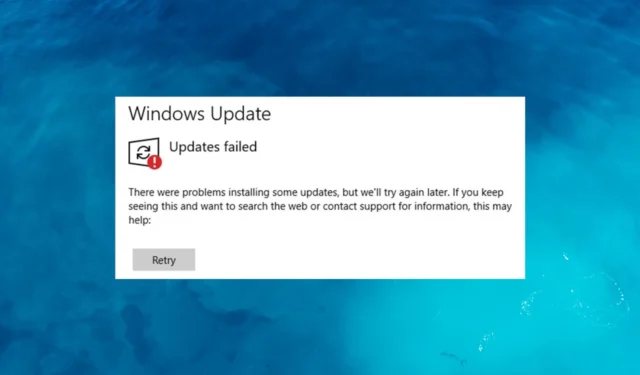
Co powoduje błąd 0x80090017 Windows Update?
Ten błąd aktualizacji może mieć różne przyczyny; niektóre z typowych wymieniono tutaj:
- Uszkodzony dostawca usług kryptograficznych — jeśli dostawca usług kryptograficznych na komputerze zostanie uszkodzony lub uszkodzony, może to prowadzić do tego problemu z aktualizacją .
- Zakłócenia oprogramowania innych firm — niektóre programy zabezpieczające innych firm mogą powodować konflikty z operacjami kryptograficznymi wykonywanymi podczas aktualizacji systemu Windows, co prowadzi do problemu.
- Nieaktualne algorytmy kryptograficzne — gdy algorytmy kryptograficzne używane przez dostawcę usług kryptograficznych są przestarzałe lub niezgodne z systemem Windows, może zostać wyświetlony komunikat o błędzie.
- Błędnie skonfigurowane zasady grupy — ustawienia zasad grupy, jeśli są nieprawidłowo skonfigurowane lub zmienione, mogą mieć wpływ na funkcjonalność dostawcy usług kryptograficznych, prowadząc do tych problemów.
Oto przyczyny błędu; sprawdźmy rozwiązania problemu.
Jak mogę naprawić błąd 0x80090017 Windows Update?
Przed przystąpieniem do zaawansowanych kroków rozwiązywania problemów należy rozważyć wykonanie następujących kontroli:
- Sprawdź swoje połączenie internetowe lub porozmawiaj ze swoim dostawcą usług internetowych.
- Uruchom ponownie komputer i router.
- Spróbuj tymczasowo wyłączyć narzędzie antywirusowe innej firmy.
- Uruchom czyszczenie dysku, aby odzyskać miejsce na komputerze.
Jeśli te drobne poprawki nie zadziałały, przejdź do metod wymienionych poniżej.
1. Uruchom narzędzie do rozwiązywania problemów z Windows Update
- Naciśnij Windows+ I, aby otworzyć aplikację Ustawienia .
- Przejdź do Systemu, a następnie wybierz Rozwiązywanie problemów.
- Kliknij Inne narzędzia do rozwiązywania problemów.
- Zlokalizuj Windows Update i kliknij Uruchom.
- Postępuj zgodnie z instrukcjami wyświetlanymi na ekranie, jeśli pojawi się monit.
2. Uruchom ponownie usługę Windows Update
- Naciśnij Windows + R , aby otworzyć okno dialogowe Uruchom .
- Wpisz services.msc i kliknij OK, aby otworzyć aplikację Usługi .
- Zlokalizuj i kliknij prawym przyciskiem myszy usługę Windows Update , a następnie kliknij Zatrzymaj.
- Teraz poczekaj, aż się zatrzyma; po zakończeniu kliknij ponownie prawym przyciskiem myszy i wybierz Start .
- Uruchom usługę, a następnie zamknij aplikację Usługi.
3. Zresetuj składniki usługi Windows Update
- Naciśnij Windows klawisz, wpisz cmd i kliknij Uruchom jako administrator.
- Skopiuj i wklej następujące polecenia, aby zatrzymać usługę Windows Update, BITS i usługi kryptograficzne, jeden po drugim i klikaj Enter po każdym poleceniu:
-
net stop bits
net stop wuauserv
net stop appidsvc
net stop cryptsvc
-
- Aby usunąć pliki qmgr*.dat, wpisz następującą komendę i naciśnij Enter:
Del "%ALLUSERSPROFILE%\Application Data\Microsoft\Network\Downloader\qmgr*.dat" - Skopiuj i wklej następujące polecenia jeden po drugim, aby wyczyścić pamięć podręczną Windows Update, aby umożliwić systemowi Windows ponowne pobranie aktualizacji i naciśnij Enterpo każdym poleceniu:
-
rmdir %systemroot%\SoftwareDistribution /S /Q
rmdir %systemroot%\system32\catroot2 /S /Q
-
- Aby zresetować usługi BITS i Windows Update do domyślnego deskryptora zabezpieczeń, wpisz kolejno następujące polecenia i naciśnij Enterpo każdym poleceniu:
-
sc.exe sdset bits D:(A;;CCLCSWRPWPDTLOCRRC;;;SY)(A;;CCDCLCSWRPWPDTLOCRSDRCWDWO;;;BA)(A;;CCLCSWLOCRRC;;;AU)(A;;CCLCSWRPWPDTLOCRRC;;;PU)
sc.exe sdset wuauserv D:(A;;CCLCSWRPWPDTLOCRRC;;;SY)(A;;CCDCLCSWRPWPDTLOCRSDRCWDWO;;;BA)(A;;CCLCSWLOCRRC;;;AU)(A;;CCLCSWRPWPDTLOCRRC;;;PU)
-
- Skopiuj i wklej następujące polecenie i naciśnij Enter:
cd /d %windir%\system32 - Aby ponownie zarejestrować pliki BITS i pliki DLL związane z Windows Update, wpisz następujące polecenia jedno po drugim i naciśnij Enterpo każdym poleceniu:
-
regsvr32.exe /s atl.dll
regsvr32.exe /s urlmon.dll
regsvr32.exe /s mshtml.dll
regsvr32.exe /s shdocvw.dll
regsvr32.exe /s browseui.dll
regsvr32.exe /s jscript.dll
regsvr32.exe /s vbscript.dll
regsvr32.exe /s scrrun.dll
regsvr32.exe /s msxml.dll
regsvr32.exe /s msxml3.dll
regsvr32.exe /s msxml6.dll
regsvr32.exe /s actxprxy.dll
regsvr32.exe /s softpub.dll
regsvr32.exe /s wintrust.dll
regsvr32.exe /s dssenh.dll
regsvr32.exe /s rsaenh.dll
regsvr32.exe /s gpkcsp.dll
regsvr32.exe /s sccbase.dll
regsvr32.exe /s slbcsp.dll
regsvr32.exe /s cryptdlg.dll
regsvr32.exe /s oleaut32.dll
regsvr32.exe /s ole32.dll
regsvr32.exe /s shell32.dll
regsvr32.exe /s initpki.dll
regsvr32.exe /s wuapi.dll
regsvr32.exe /s wuaueng.dll
regsvr32.exe /s wuaueng1.dll
regsvr32.exe /s wucltui.dll
regsvr32.exe /s wups.dll
regsvr32.exe /s wups2.dll
regsvr32.exe /s wuweb.dll
regsvr32.exe /s qmgr.dll
regsvr32.exe /s qmgrprxy.dll
regsvr32.exe /s wucltux.dll
regsvr32.exe /s muweb.dll
regsvr32.exe /s wuwebv.dll
-
- Skopiuj i wklej następujące polecenia jeden po drugim, aby zresetować winsock i uderzyć Enter po każdym poleceniu:
-
netsh winsock reset
netsh winsock reset proxy
-
- Wpisz następujące polecenia, aby uruchomić usługę Windows Update , BITS i usługi kryptograficzne , i naciśnij Enter po każdym poleceniu:
-
net start bits
net start wuauserv
net start appidsvc
net start cryptsvc
-
- Uruchom ponownie komputer, aby potwierdzić zmiany.
4. Wykonaj przywracanie systemu
- Naciśnij Windows klawisz, wpisz panel sterowania i kliknij Otwórz.
- Wybierz Duże ikony dla Wyświetl według i kliknij Odzyskiwanie .
- Kliknij Otwórz przywracanie systemu.
- W oknie Przywracanie systemu wybierz Wybierz inny punkt przywracania i kliknij Dalej.
- Wybierz punkt przywracania i kliknij Dalej .
- Kliknij Zakończ, aby zakończyć proces.
Oto rozwiązania, których możesz użyć, aby naprawić błąd 0x80090017 Windows Update. Jeśli masz pytania lub sugestie, możesz o nich wspomnieć w sekcji komentarzy poniżej.



Dodaj komentarz